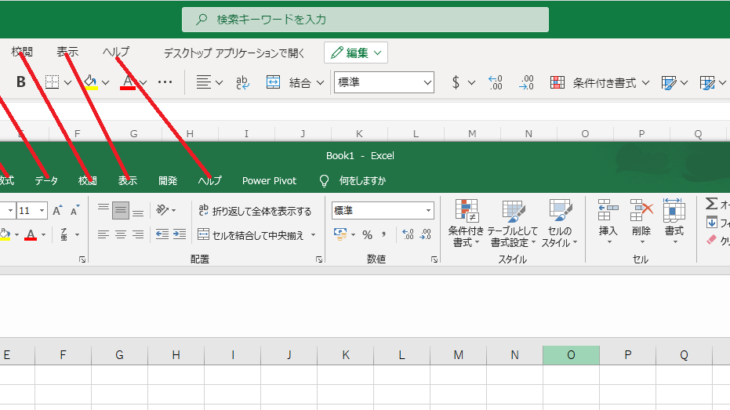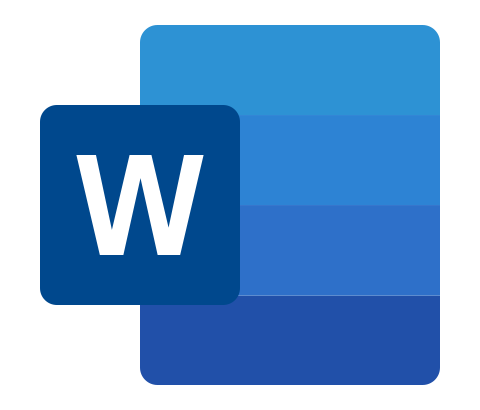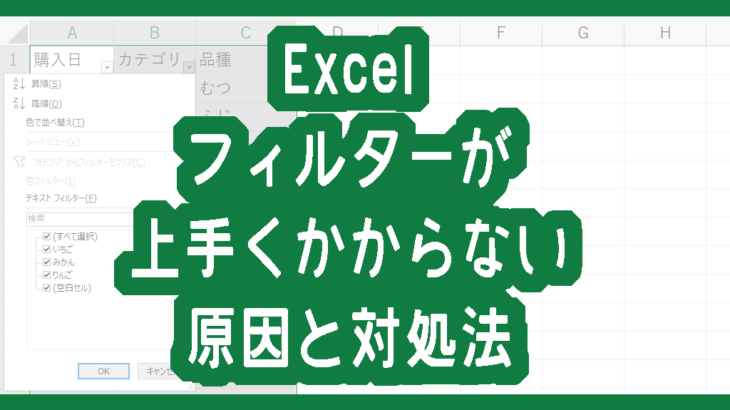数値データを扱うでよく使うExcel Online(エクセル オンライン)を無料で試用する方法を紹介します 。
ネットワーク環境もと 、Microsoft アカウントを持っていれば 、Web版の「 Excel Online」を誰でも 、いつでも使えます 。
Excelで簡単表、計算をしたい方は、参考してください。
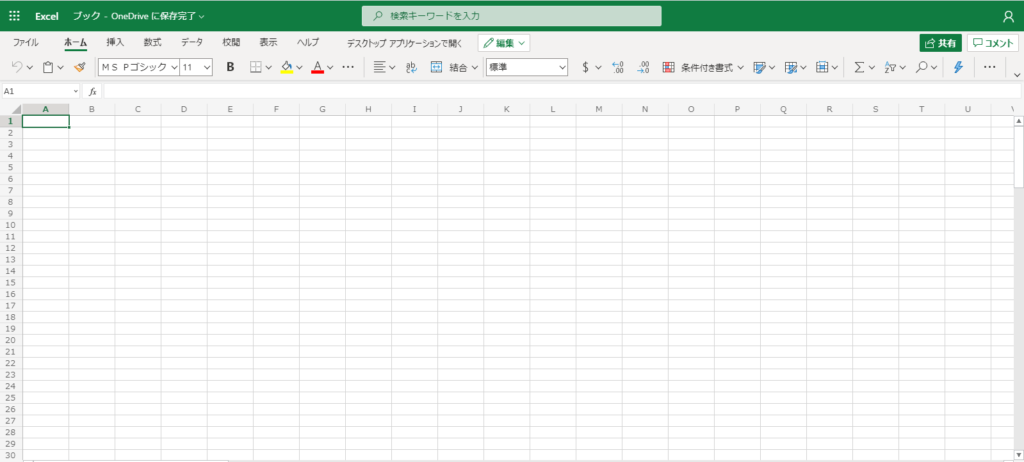
Excel Online (エクセル オンライン )とは
マイクロソフトが 2014 年からWeb版の Excel Onlineを無料で提供しています 。
インターネットに接続されたパソコンであれば、ダウンロードとインストールする必要なく 、Webブラウザーで表計算ソフトである Excel を無料で使えます 。
Excel Onlineで作成・編集したファイルは、オンラインストレージ「OneDrive」に保存されるので 、インターネット接続できる場所であれば 、どこでも利用することができます 。
Microsoft Office 2019 Pro plus|ダウンロード版|Windows|PC1台用|
マイクロソフト
参考価格: 11,000円
レビューを書いて500円OFF‼
ポイント: 550pt (5%)
送料無料!
Excel Onlineの使い方
以下のリンクをクリックし 、「 Office Online 」ページへアクセスし、Microsoft アカウントをサインインします 。
「サインイン」をクリックします 。
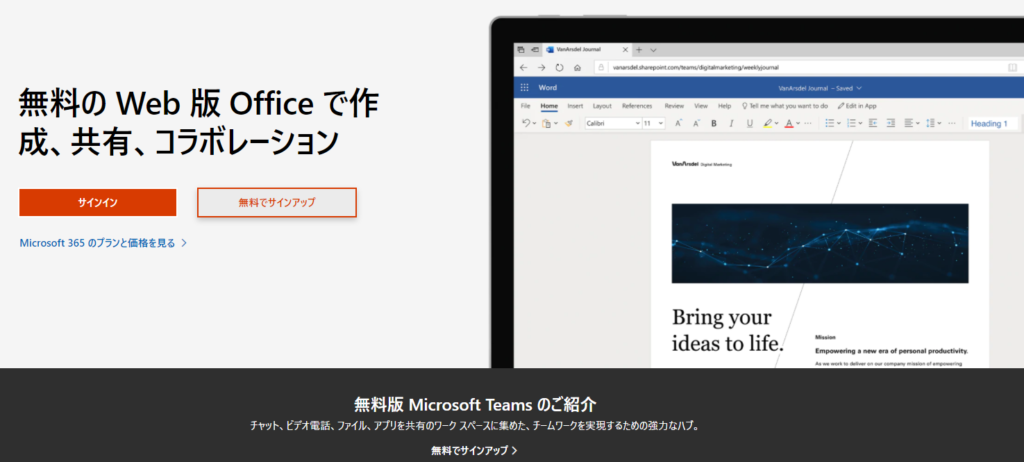
Microsoft アカウントの「メールアドレス」とパスワードを入力し、「次へ」をクリックします。
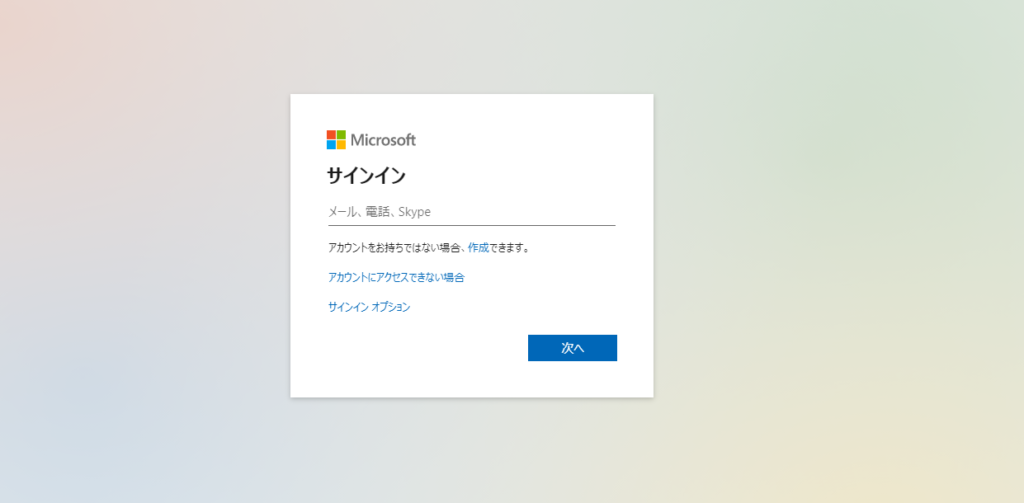
パスワードを入力し、「サインイン」をクリックします。
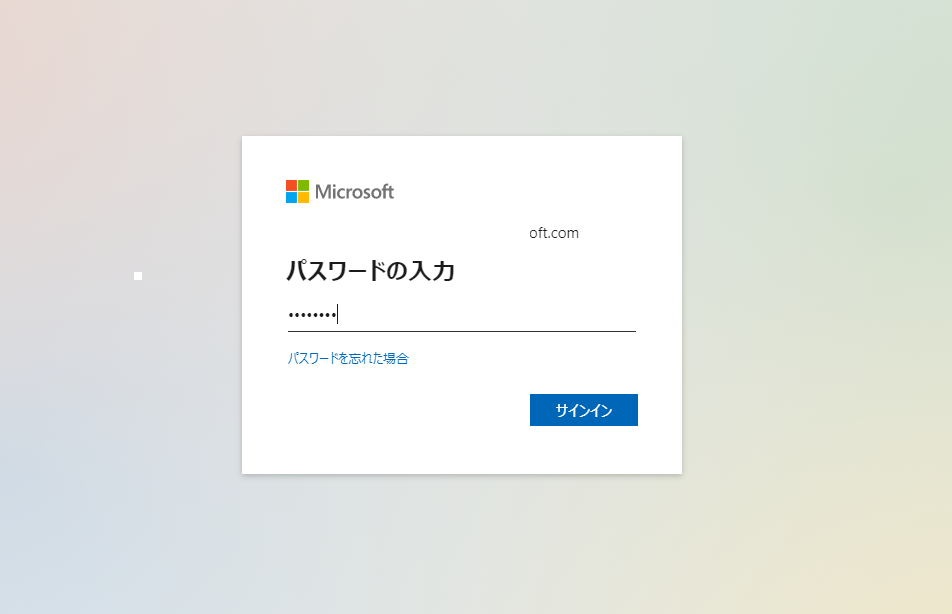
Excelをクリックします 。
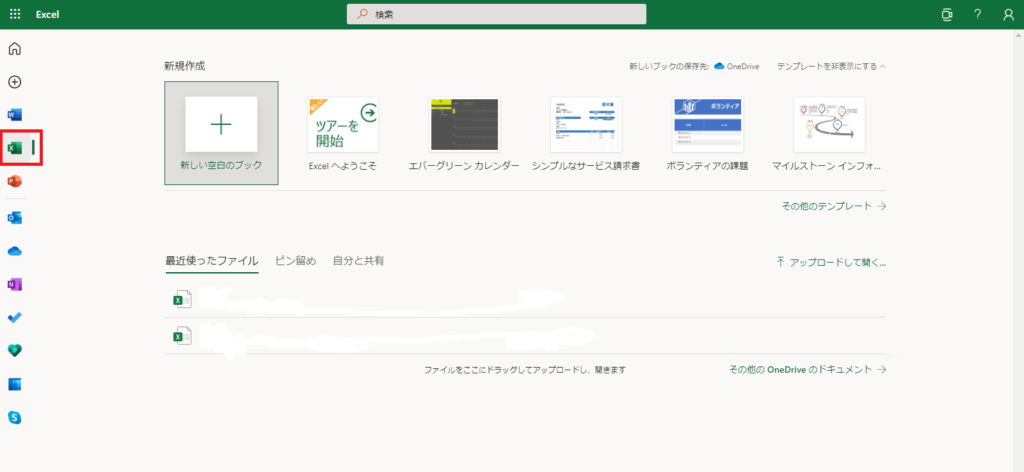
「新しい空のブック」をクリックします 。
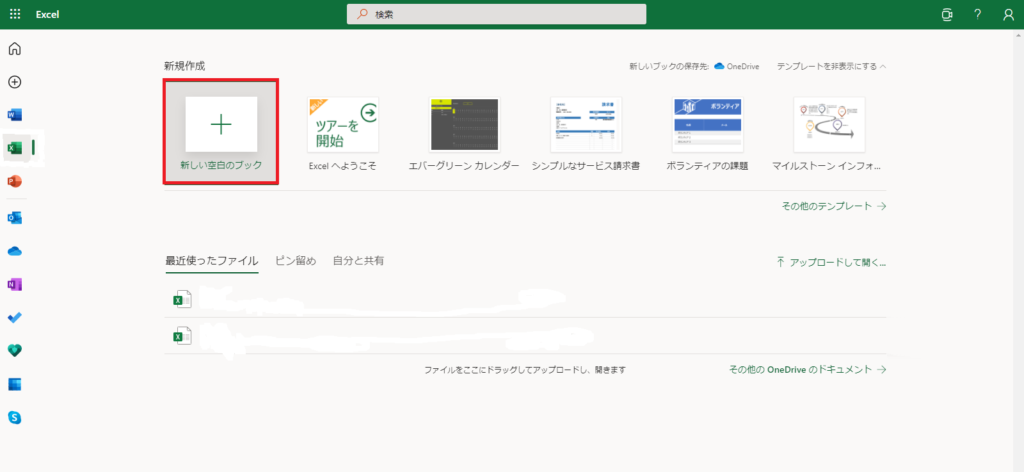
するとExcel Onlineが使えるようになります 。
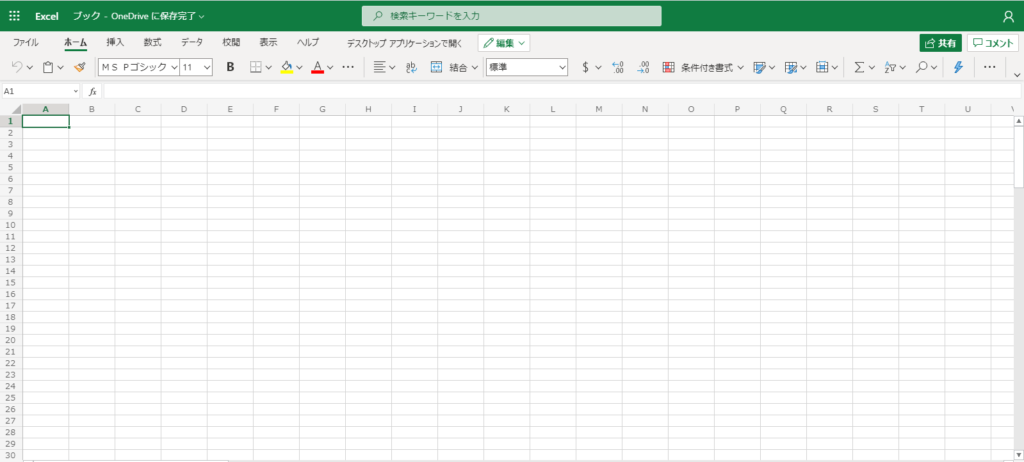
Excel Online と デスクトップ版 Excel との違い
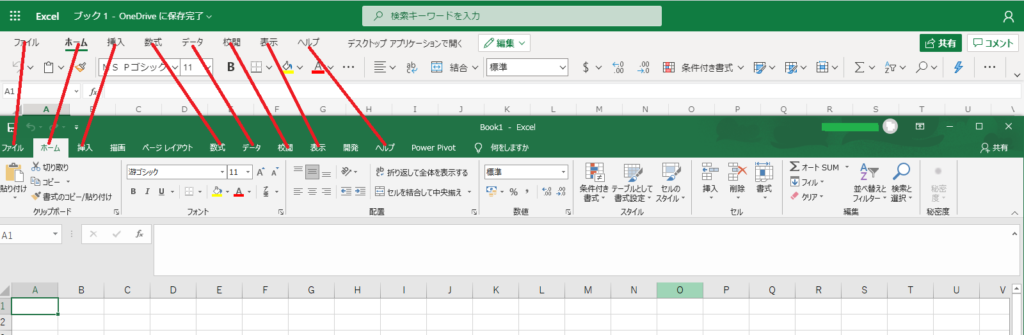
無料版のExcel Onlineと有料のデスクトップ版のExcelと互換性があり 、利用できる機能が似ていますが 、いくつかの違いがあります 。
特に 、無料で提供されているため 、利用制限があります 。
無料版 とデスクトップ版のExcelと比べると違いは以下の通りです。
- マクロの編集が使えない
- CSVファイルを開けない
- インターネット環境が必要
- 作成したファイルはOneDriveで保存される
など 。
まとめ
いかがでしょうか。
無料版 のExcel Onlineを利用する方法を紹介しました。
Excel スプレッドシート アプリを使用して、簡単なファイルの作成、表示、編集、他のユーザーとのファイル共有であれば、無料版のExcel Onlineを利用することをオススメです。
Excel Onlineを利用して機能制限にかかった場合、有料のデスクトップ版のExcelを購入してください。
Excel を購入する方法は 、単体版の Excel を購入するか 、Excel を含めたOffice 2019永続ライセンスを購入する 、または 、Microsoft 365 を契約することになります 。